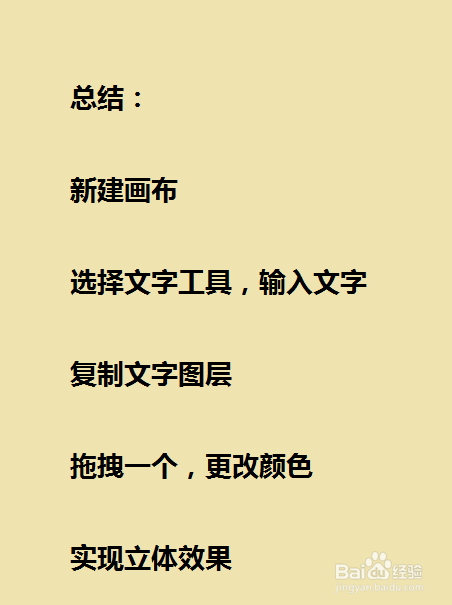1、步骤一:打开ps软件,然后文件,新建

2、步骤二:再弹出来的设置画布窗口设置参数
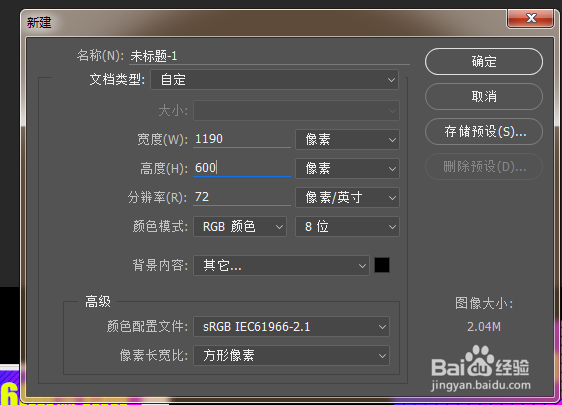
3、步骤三:选择文字工具,输入文字,


4、步骤四:按下键盘的alt键拖拽一个文字图层出来

5、步骤五:选择上方的颜色,更改一下文字图层的颜色。

6、步骤六:然后我们将更改颜色的图层拖拽到文字下方,并向右平移得到立体效果。


7、总结:新建画布选择文字工具,输入文字复制文字图层拖拽一个,更改颜色实现立体效果
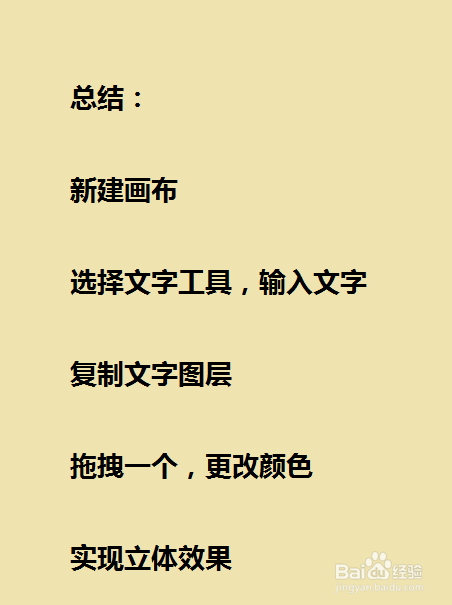
时间:2024-10-18 20:17:15
1、步骤一:打开ps软件,然后文件,新建

2、步骤二:再弹出来的设置画布窗口设置参数
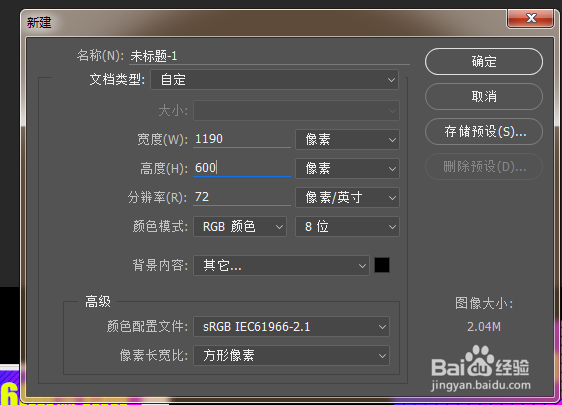
3、步骤三:选择文字工具,输入文字,


4、步骤四:按下键盘的alt键拖拽一个文字图层出来

5、步骤五:选择上方的颜色,更改一下文字图层的颜色。

6、步骤六:然后我们将更改颜色的图层拖拽到文字下方,并向右平移得到立体效果。


7、总结:新建画布选择文字工具,输入文字复制文字图层拖拽一个,更改颜色实现立体效果